Apache Tomcat ist ein kostenloser Open-Source-Webserver und Servlet-Container, der von der Apache Software Foundation (ASF) gegründet wurde ). Es stellt die erforderliche Java-Webserver-Plattform zum Ausführen des Java-Codes bereit. Eine der Voraussetzungen für Apache Tomcat 9 ist „Java 8 „.
In diesem Artikel führen wir die Installationsschritte von Apache Tomcat 9 auf CentOS 7.x/RHEL 7.x und Ubuntu 16.04 durch.
Schritt:1 Installieren Sie Java 8 auf CentOS 7.x und RHEL 7.x
Java 8-Pakete sind in den standardmäßigen CentOS- und RHEL-Repositories verfügbar, führen Sie den folgenden yum-Befehl von der Konsole aus.
[[email protected] ~]# yum install java-1.8.0
Führen Sie den folgenden Befehl aus, um die Java-Version zu überprüfen:
[[email protected] ~]# java -version openjdk version "1.8.0_101" OpenJDK Runtime Environment (build 1.8.0_101-b13) OpenJDK 64-Bit Server VM (build 25.101-b13, mixed mode) [[email protected] ~]#
Installieren Sie Java 8 auf Ubuntu 16.04 / 16.10
Java 8 ist auch in Ubuntu 16.04/16.10 apt-Repositories verfügbar, führen Sie den folgenden apt-Befehl aus, um Java 8 zu installieren
[email protected]:~$ sudo apt update [email protected]:~$ sudo apt install openjdk-8*
Überprüfen Sie die Java-Version
[email protected]:~$ java -version openjdk version "1.8.0_91" OpenJDK Runtime Environment (build 1.8.0_91-8u91-b14-3ubuntu1~16.04.1-b14) OpenJDK 64-Bit Server VM (build 25.91-b14, mixed mode) [email protected]:~$
Schritt:2 Laden Sie die Apache Tomcat 9 tar.gz-Datei herunter
Wir können Apache Tomcat 9 tar.gz entweder von seiner offiziellen Website oder mit dem Befehl wget vom Terminal herunterladen.
http://tomcat.apache.org/download-90.cgi
Herunterladen von Tomcat vom Terminal
[[email protected] ~]# wget http://www-eu.apache.org/dist/tomcat/tomcat-9/v9.0.0.M17/bin/apache-tomcat-9.0.0.M17.tar.gz
Schritt:3 Extrahieren Sie die heruntergeladene Datei und setzen Sie die Variable CATALINA_HOME
Führen Sie den Befehl below tar aus, um Apache Tomcat 9 im Ordner /opt zu extrahieren.
[[email protected] ~]# tar -zxpvf apache-tomcat-9.0.0.M17.tar.gz -C /opt/ [[email protected] ~]# cd /opt/ [[email protected] opt]# mv apache-tomcat-9.0.0.M17.tar.gz tomcat
Bevor wir den Tomcat-Dienst starten, legen wir zunächst die erforderliche CATALINA_HOME-Umgebungsvariable mit den folgenden Befehlen fest:
[[email protected] ~]# echo "export CATALINA_HOME='/opt/tomcat/'" >> ~/.bashrc [[email protected] ~]# source ~/.bashrc [[email protected] ~]#
Schritt:4 Geben Sie die Benutzer für den Zugriff auf die Manager-GUI-Seite und die Admin-Seite an.
Standardmäßig darf kein Benutzer oder Konto auf die Manager-GUI-Seite und die Admin-Seite zugreifen. Um den Benutzern also Zugriff zu gewähren, fügen Sie die folgenden Zeilen in die Datei „/opt/tomcat/conf/tomcat-users.xml ein “ direkt über
<!-- User linuxtechi who can access only manager section --> <role rolename="manager-gui" /> <user username="linuxtechi" password="<Enter-Secure-Password>" roles="manager-gui" /> <!-- User Admin Who can access manager and admin section both --> <role rolename="admin-gui" /> <user username="admin" password="<Enter-Secure-Password>" roles="admin-gui" />
Schritt:5 Starten Sie den Tomcat-Dienst
Führen Sie die folgenden Befehle nacheinander aus, um den Tomcat-Dienst zu starten.
[[email protected] ~]# cd /opt/tomcat/bin/ [[email protected] bin]# ./startup.sh

Um den Tomcat-Dienst herunterzufahren, verwenden Sie den folgenden Befehl
[[email protected] bin]# ./shutdown.sh
Öffnen Sie die Tomcat-Ports in der Firewall.
Wie wir wissen, läuft Tomcat standardmäßig auf Port 8080. Falls also eine Firewall auf Ihrer Linux-Box läuft, legen Sie die folgende Regel fest, um Port 8080 auf CentOS 7.x und RHEL 7.x zu öffnen.
[[email protected] ~]# firewall-cmd --permanent --zone=public --add-port=8080/tcp success [[email protected] ~]# firewall-cmd --reload success [[email protected] ~]#
Verwenden Sie den folgenden Befehl, um den 8080-Port in der Ubuntu 16.04/16.10-Firewall zu öffnen.
[email protected]:~# ufw allow 8080 Rule added Rule added (v6) [email protected]:~#
Hinweis:Sie können diesen Schritt überspringen, wenn die Firewall auf Ihrem Server deaktiviert ist
Schritt:6 Greifen Sie über den Webbrowser auf die Apache Tomcat 9-Seite zu
Öffnen Sie den Webbrowser und geben Sie die folgende URL ein:
http://{IP-Adresse-oder-Hostname}:8080
In meinem Fall lautet die IP-Adresse meines Servers „192.168.43.9“
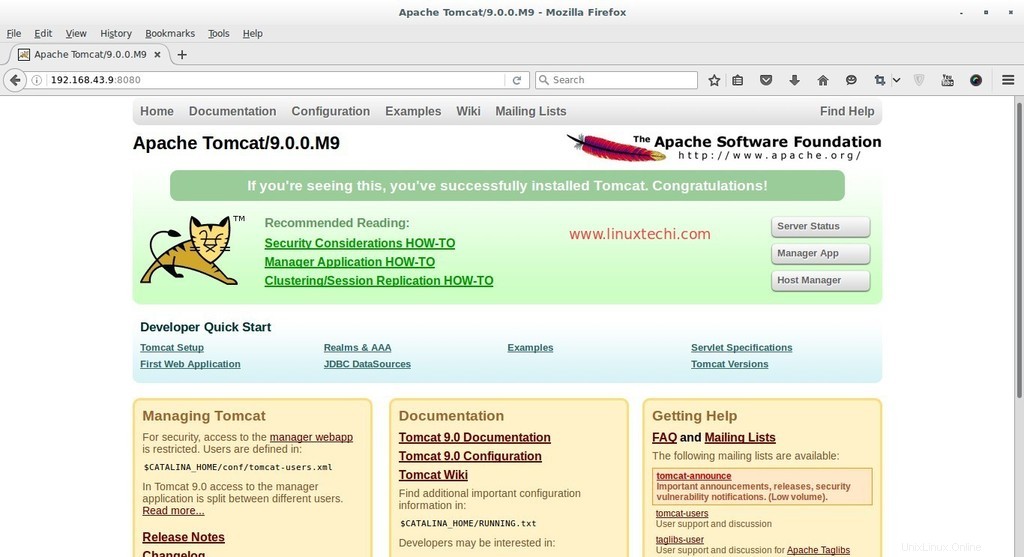
Klicken Sie auf „Manager-App“. “, Es wird uns zur Eingabe des Benutzernamens und des Passworts auffordern, geben Sie die Anmeldeinformationen des Benutzers an, was auch immer wir in der Datei „tomcat-users.xml“ festgelegt haben ‘
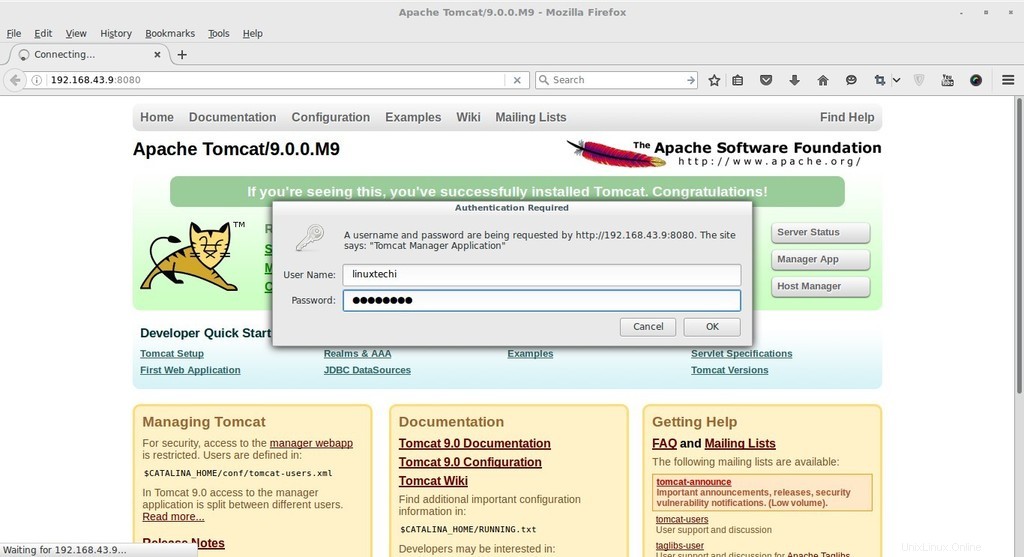
Ebenso können wir den Serverstatus anzeigen, indem wir auf die Option „Serverstatus klicken ”
Szenario : Wenn Sie Tomcat auf einem Remote-Server installiert haben und auf „Manager-App“ und „Serverstatus“ im Webbrowser Ihres lokalen Systems zugreifen möchten, müssen wir eine Datei „manager.xml“ erstellen “ unter dem Ordner „/opt/tomcat/conf/Catalina/localhost/ ” mit folgendem Inhalt.
[email protected] ~]# cd /opt/tomcat/conf/Catalina/localhost/
[[email protected] localhost]# vi manager.xml
<Context privileged="true" antiResourceLocking="false"
docBase="${catalina.home}/webapps/manager">
<Valve className="org.apache.catalina.valves.RemoteAddrValve" allow="^.*$" />
</Context> Speichern und beenden Sie die Datei
Das ist alles, ich hoffe, dir gefallen die Installationsschritte von Tomcat 9 🙂